So beheben Sie, dass Discord-Videoanrufe aufgrund eines Problems mit der mobilen App immer wieder einfrieren und Sprachanrufe unterbrochen werden
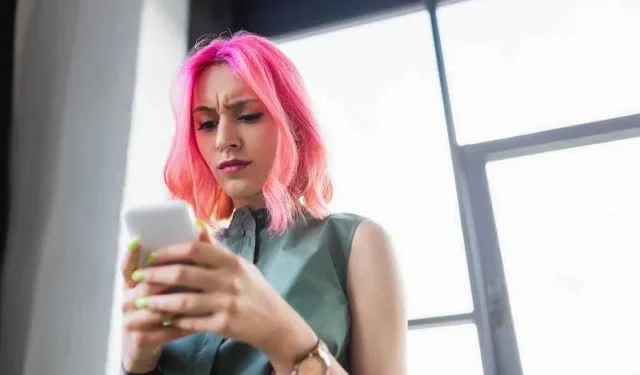
Gamer, Unternehmen und Einzelpersonen nutzen das beliebte Chat-Tool Discord, um miteinander in Kontakt zu treten.
Andererseits kann es ärgerlich sein, wenn Ihre Discord-Videoanrufe ständig einfrieren und Ihre Sprachanrufe in der mobilen App immer wieder unterbrochen werden.
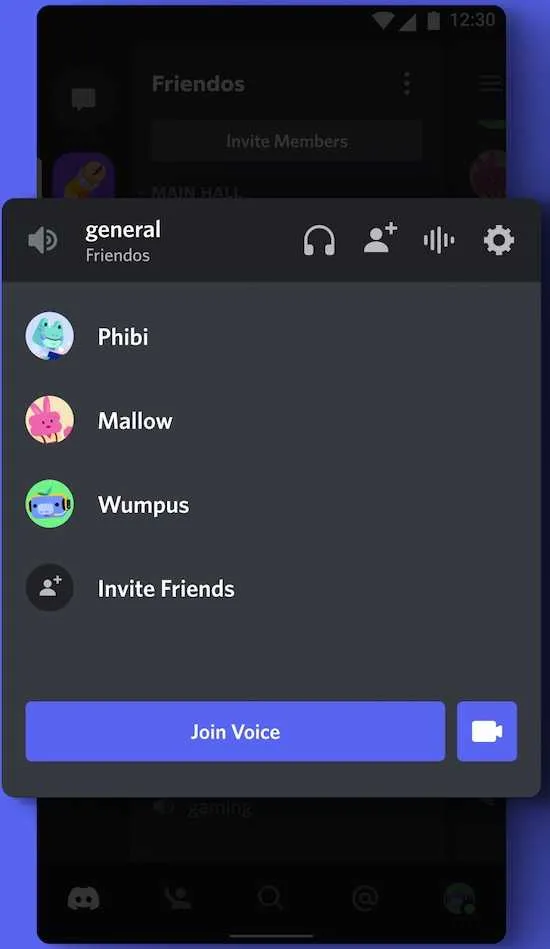
Lösungen zur Behebung von Discord-Videoanrufen hängen aufgrund von Problemen mit mobilen Apps immer wieder ein und Sprachanrufe werden unterbrochen
In diesem Blogartikel diskutieren wir verschiedene mögliche Lösungen für diese Probleme auf Discord .
Überprüfen Sie Ihre Sprach- und Videoeinstellungen auf Discord
Die Überprüfung Ihrer Discord-Sprach- und Videoeinstellungen ist der erste Schritt zur Fehlerbehebung bei stockenden Videoanrufen und abgebrochenen Sprachanrufen. Überprüfen Sie Ihre Eingangs- und Ausgangslautstärkeeinstellungen und stellen Sie sicher, dass Sie sich nicht unbeabsichtigt im Push-to-Talk-Modus befinden.
Gehen Sie folgendermaßen vor, um Ihre Sprach- und Videoeinstellungen zu überprüfen:
- Wählen Sie beim Starten von Discord die Registerkarte „Sprache und Video“.
- Überprüfen Sie die Ausgangs- und Eingangslautstärkeregler.
- Stellen Sie sicher, dass der Push-to-Talk-Modus nicht aktiv ist.
Deaktivieren Sie die automatische GIF-Wiedergabe in Ihrem Discord-Konto
Wenn Sie ein Android-Gerät verwenden , sollten Sie die automatische GIF-Wiedergabe in Ihrem Discord-Konto deaktivieren. Übermäßiges Abspielen von GIFs kann Videoanrufe beeinträchtigen und möglicherweise zu Ausfällen der Discord-App führen .
So verhindern Sie, dass die GIFs Ihres Discord-Kontos automatisch abgespielt werden:
- Starten Sie Discord und wählen Sie dann die Registerkarte Benutzereinstellungen.
- Wählen Sie „App-Einstellungen“.
- Deaktivieren Sie unten auf der Seite „GIFs automatisch abspielen“.
Löschen Sie den Cache und die Daten der Discord-App
Der Cache und die Daten der Discord-App können geleert werden, um Probleme mit dem Stoppen und Abbrechen von Sprach- und Videoanrufen zu beheben. Der Cache und die Daten der Discord-App können wie folgt geleert werden:
- Navigieren Sie auf Ihrem Gerät in den „Einstellungen“ zu „Apps“.
- Suchen Sie die Discord-Anwendung und wählen Sie sie aus.
- Wählen Sie „Speicher“, bevor Sie „Cache löschen“ und „Daten löschen“ wählen.
Aktualisieren Sie die Discord-App
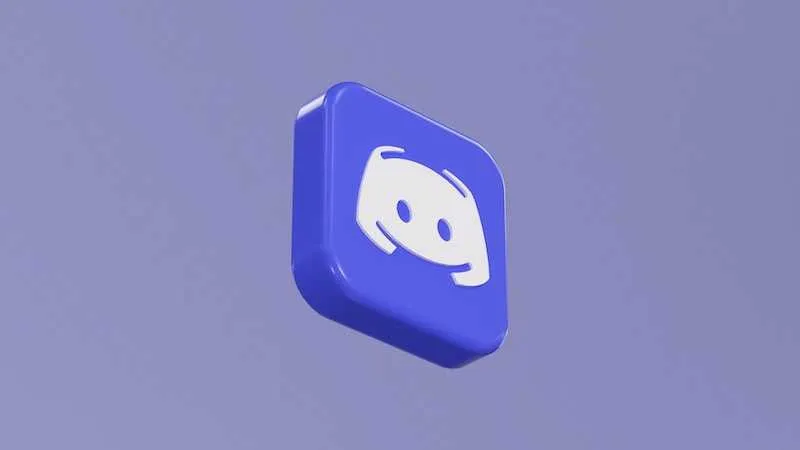
Stellen Sie sicher, dass Discord installiert ist und Sie über das neueste App-Update verfügen. Dadurch werden häufig Fehler oder Probleme behoben, die dazu führen können, dass Sprachanrufe abrupt beendet werden und Videoanrufe einfrieren.
Die Discord-App kann wie folgt aktualisiert werden:
- Öffnen Sie den App Store auf Ihrem Telefon oder Tablet.
- Suchen Sie die Discord-Anwendung und wählen Sie sie aus.
- Wählen Sie „Aktualisieren“.
Schalten Sie die Hardwarebeschleunigung auf Discord aus
Versuchen Sie, die Hardwarebeschleunigung in den Discord-Einstellungen zu deaktivieren, wenn das Problem weiterhin besteht. So deaktivieren Sie die Hardwarebeschleunigung in Discord:
- Starten Sie Discord und wählen Sie dann die Registerkarte Benutzereinstellungen.
- Wählen Sie „Aussehen“.
- Deaktivieren Sie „Hardwarebeschleunigung“.
Deaktivieren Sie die Echounterdrückung auf Discord
Versuchen Sie, die Echounterdrückung zu deaktivieren, wenn Ihr Ton bei Sprachanrufen gelegentlich ausfällt. Gehen Sie folgendermaßen vor, um die Echounterdrückung in Discord zu deaktivieren:
- Wählen Sie beim Starten von Discord die Registerkarte „Sprache und Video“.
- Suchen Sie den Bereich „Erweitert“, indem Sie nach unten scrollen.
- Deaktivieren Sie „Echounterdrückung“.
Systemdateien reparieren
Es lohnt sich, die Systemdateien auf Ihrem Gerät zu überprüfen, um festzustellen, ob eine Reparatur erforderlich ist. Um Systemdateien zu reparieren, verwenden Sie den SFC-Befehl an der Eingabeaufforderung.
So verwenden Sie den SFC-Befehl zum Reparieren von Systemdateien:
- Melden Sie sich als Administrator an und starten Sie die Eingabeaufforderung.
- Geben Sie „sfc /scannow“ in das Suchfeld ein.
Wenden Sie sich an den Discord-Kundensupport

Wenn keine dieser Korrekturen funktioniert, müssen Sie sich möglicherweise an den Discord-Support wenden, um weitere Hilfe zu erhalten. Es ist auch wichtig zu beachten, dass Berichte über Videoanrufprobleme mit der Discord-Android-App darauf hindeuten, dass möglicherweise ein Problem auf Discord-Seite vorliegt.
Zusammenfassend lässt sich sagen, dass die Überprüfung Ihrer Einstellungen, das Deaktivieren der automatischen GIF-Wiedergabe, das Löschen des Caches und der Daten der App, das Aktualisieren der App, das Deaktivieren der Hardwarebeschleunigung und Echounterdrückung, das Reparieren von Systemdateien bei Bedarf und die Kontaktaufnahme mit dem Discord-Support, wenn das Problem weiterhin besteht, einige mögliche Lösungen sind Behebung des Einfrierens von Discord-Videoanrufen und des Abbruchs von Sprachanrufen in der mobilen App.



Schreibe einen Kommentar